טירגוט לפי מכשיר מאפשר לכם לשלוט בצורה מדויקת יותר בחלקים של חבילת האפליקציות שיוצגו במכשירים ספציפיים. לדוגמה, אפשר לוודא שנכס גדול יועבר רק למכשירים עם נפח RAM גדול, או לשלוח גרסאות שונות של נכס למכשירים שונים.
אפשר לטרגט מאפייני מכשירים כמו:
- דגם המכשיר
- זיכרון RAM של המכשיר
- תכונות מערכת
- מערכת על שבב (למכשירים עם רמת API של 31 לפחות)
סקירה כללית של השלבים הנדרשים
כדי להפעיל טירגוט לפי מכשיר, צריך לבצע את השלבים הבאים:
- מגדירים את קבוצות המכשירים בקובץ תצורה של טירגוט לפי מכשיר.
- מציינים אילו חלקים מהחבילה יישלחו לאילו קבוצות של מכשירים.
- אם רוצים, בודקים את ההגדרה באופן מקומי.
- מעלים את החבילה (שמכילה את קובץ התצורה) ל-Google Play.
פלאגין Android Gradle לעומת פלאגין Play Unity
השלבים המדויקים הנדרשים משתנים בהתאם לאופן שבו אתם מפתחים את האפליקציה – באמצעות הפלאגין של Android Gradle או באמצעות הפלאגין של Play Unity. לפני שממשיכים, בוחרים את הגדרת ה-build:
בדיקת הגרסה של פלאגין Android Gradle
כדי להשתמש בטירגוט לפי מכשיר, צריך לוודא שגרסת Android Gradle Plugin (AGP) היא לפחות 8.10.0-alpha01. הוא מגיע בחבילה עם Android Studio Meerkat 2 ואילך.
הפעלת טירגוט לפי מכשיר בפלאגין של Android Gradle
צריך להפעיל את האפשרות 'טירגוט לפי מכשיר' באופן מפורש בקובץ gradle.properties:
android.experimental.enableDeviceTargetingConfigApi=true
יצירת קובץ XML של הגדרות טירגוט לפי מכשיר
קובץ התצורה של טירגוט המכשירים הוא קובץ XML שבו מגדירים את קבוצות המכשירים בהתאמה אישית. לדוגמה, אפשר להגדיר קבוצת מכשירים בשם high_ram שמכילה את כל המכשירים עם זיכרון RAM בנפח 8GB לפחות:
<config:device-targeting-config
xmlns:config="http://schemas.android.com/apk/config">
<config:device-group name="high_ram">
<config:device-selector ram-min-bytes="8000000000"/>
</config:device-group>
</config:device-targeting-config>
קבוצת מכשירים מורכבת מ-5 בוררי מכשירים לכל היותר. מכשיר נכלל בקבוצת מכשירים אם הוא עומד בקריטריונים של אחד מהבוררים של המכשירים בקבוצה.
בורר התקנים יכול לכלול נכסי התקנים אחד או יותר. מכשיר נבחר אם הוא תואם לכל מאפייני המכשיר של הבורר.
מאפייני המכשיר הזמינים
- device_ram: דרישות ה-RAM של המכשיר
- min_bytes (כולל): נפח ה-RAM המינימלי הנדרש (בייטים)
- max_bytes (בלעדי): נפח ה-RAM המרבי הנדרש (בבייטים)
- included_device_ids: דגמי המכשירים שרוצים לכלול בבורר הזה (עד 10,000 מזהי device_id לכל קבוצה). הנכס הזה מתקיים אם המכשיר תואם לאחד מהמכשירים שמופיעים ברשימה.
- build_brand: יצרן המכשיר
- build_device: קוד דגם המכשיר
- excluded_device_ids: דגמי המכשירים שצריך להחריג בבורר הזה
(עד 10,000 מזהי device_id לכל קבוצה). הנכס הזה מתקיים אם המכשיר לא תואם לאף device_id ברשימה.
- build_brand: יצרן המכשיר
- build_device: קוד דגם המכשיר
required_system_features: התכונות שהמכשיר צריך לכלול כדי להיכלל בבורר הזה (עד 100 תכונות לכל קבוצה). כדי לעמוד בדרישות של המאפיין הזה, המכשיר צריך לכלול את כל תכונות המערכת שמפורטות ברשימה הזו.
- name: תכונת מערכת
forbidden_system_features: תכונות שלא חייבות להיכלל במכשיר על ידי הבורר הזה (עד 100 תכונות לכל קבוצה). אם במכשיר יש אחת מהתכונות המערכת שמפורטות ברשימה הזו, הוא לא עומד בדרישות של המאפיין הזה.
- name: תכונת מערכת
system-on-chip: מערכת על שבב (SoC) שרוצים לכלול בבורר הזה. כדי לעמוד בקריטריון הזה, המכשיר צריך לכלול צ'יפ כלשהו מהרשימה הזו. אפשר לטרגט את System on Chips רק במכשירים עם רמת API של 31 לפחות.
- manufacturer: יצרן מערכת אחת (SoC)
- model: מודל של מערכת אחת על שבב (SoC)
הוספה של כמה נכסים לבורר יחיד יוצרת ביטוי לוגי מסוג AND, לדוגמה:
<config:device-selector ram-min-bytes="7000000000">
<config:included-device-id brand="google" device="flame"/>
</config:device-selector>
תיצור את התנאי לכל המכשירים עם זיכרון RAM בנפח של יותר מ-7GB וגם Pixel 4, גם כתוב כך:

אם רוצים להשתמש בתנאי OR, צריך ליצור בוחרים נפרדים בקבוצת מכשירים אחת, לדוגמה:
<config:device-selector ram-min-bytes="7000000000"/>
<config:device-selector>
<config:included-device-id brand="google" device="flame"/>
</config:device-selector>
תיצור את התנאי לכל המכשירים עם זיכרון RAM בנפח של יותר מ-7GB או שהוא מכשיר Pixel 4, גם הוא כתוב באופן הבא:

דוגמה שבה מוצגים כל מאפייני המכשיר האפשריים:
<config:device-targeting-config
xmlns:config="http://schemas.android.com/apk/config">
<config:device-group name="myCustomGroup1">
<config:device-selector ram-min-bytes="8000000000">
<config:included-device-id brand="google" device="redfin"/>
<config:included-device-id brand="google" device="sailfish"/>
<config:included-device-id brand="good-brand"/>
<config:excluded-device-id brand="google" device="caiman"/>
<config:system-on-chip manufacturer="Sinclair" model="ZX80"/>
<config:system-on-chip manufacturer="Commodore" model="C64"/>
</config:device-selector>
<config:device-selector ram-min-bytes="16000000000"/>
</config:device-group>
<config:device-group name="myCustomGroup2">
<config:device-selector ram-min-bytes="4000000000" ram-max-bytes="8000000000">
<config:required-system-feature name="android.hardware.bluetooth"/>
<config:required-system-feature name="android.hardware.location"/>
<config:forbidden-system-feature name="android.hardware.camera"/>
<config:forbidden-system-feature name="mindcontrol.laser"/>
</config:device-selector>
</config:device-group>
</config:device-targeting-config>
קודים רשמיים של יצרן המכשיר ודגם המכשיר
כדי למצוא את הפורמט הנכון של קוד היצרן והדגם של המכשיר, תוכלו להיעזר בקטלוג המכשירים ב-Google Play Console. לשם כך:
בודקים מכשירים ספציפיים באמצעות קטלוג המכשירים ומאתרים את היצרן ואת קוד הדגם במיקומים שמוצגים בדוגמה הבאה (במכשיר Google Pixel 4a, היצרן הוא Google וקוד הדגם הוא sunfish):

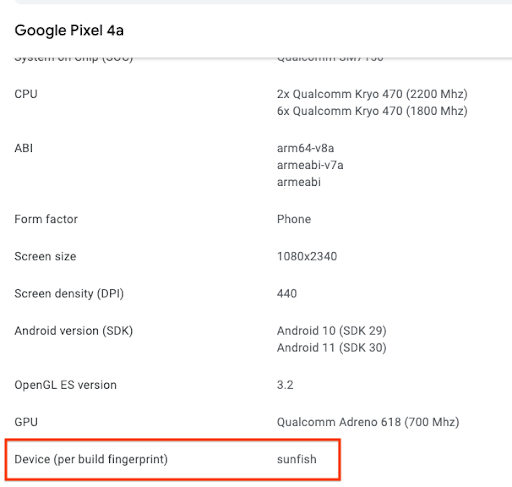
הורדת קובץ CSV של מכשירים נתמכים, ושימוש ביצרן ובקוד הדגם בשדות build_brand ו-build_device, בהתאמה.
הכללת קובץ התצורה של הטירגוט למכשיר בחבילת האפליקציה
מוסיפים את הטקסט הבא לקובץbuild.gradle של המודול הראשי:
android {
...
bundle {
deviceTargetingConfig = file('device_targeting_config.xml')
deviceGroup {
enableSplit = true // split bundle by #group
defaultGroup = "other" // group used for standalone APKs
}
}
...
}
device_targeting_config.xml הוא הנתיב של קובץ התצורה ביחס למודול הראשי. כך אפשר לוודא שקובץ התצורה יהיה ארוז בחבילת האפליקציה.
התנאי deviceGroup מבטיח שחבילות ה-APK שנוצרות מה-App Bundle יתחלקו לפי קבוצות מכשירים.
טירגוט לפי מכשיר להפצת פיצ'רים ב-Play
כדי להשתמש בטירגוט לפי מכשיר עם Play Feature Delivery, אפשר לעיין במסמכי העזרה בנושא הפצה מותנית.
טירגוט לפי מכשיר ב-Play Asset Delivery
כדי להשתמש בטירגוט לפי מכשיר עם Play Asset Delivery, אפשר לעיין במסמכי העזרה של חבילות נכסים.
טירגוט לפי מכשיר להעברת מודלים של AI במכשיר
כדי להשתמש בטירגוט לפי מכשיר עם Play לטכנולוגיית AI מובנית במכשיר, אפשר לעיין במסמכי העזרה של חבילות ה-AI.
דיווח על באגים
אפשר לדווח על באגים בכלי הציבורי למעקב אחר בעיות.

